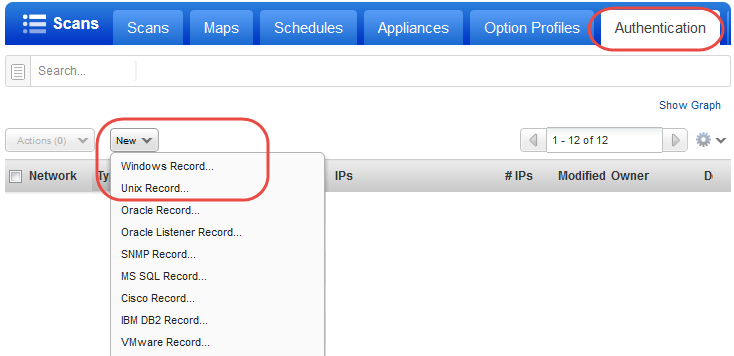は、アプライアンスが接続されており、スキャンできる状態であることを示します。
は、アプライアンスが接続されており、スキャンできる状態であることを示します。スキャンの前に以下の手順の実行をお勧めします。
スキャン対象の EC2 インスタンスにセキュリティグループを設定する方法
「Scans」->「Appliances」を選択して、アプライアンスが Qualys クラウドプラットフォームに接続されていることを確認します。  は、アプライアンスが接続されており、スキャンできる状態であることを示します。
は、アプライアンスが接続されており、スキャンできる状態であることを示します。
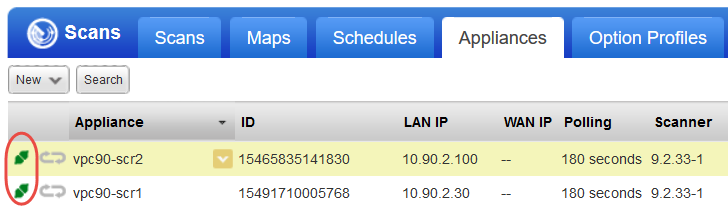
スキャナを配置するときに「User Data」フィールドでプロキシサーバを定義した場合は、この手順が必要となります。この手順を実行しないと、EC2 スキャンが機能しません。
「Scans」->「Appliances」を選択し、EC2 Virtual Scanner Appliance を編集します。「Proxy Settings」タブでは、ホスト名、IP アドレス、ポート、プロキシの資格情報(プロキシサーバで必要な場合)など、プロキシサーバ に関する情報を指定します。
EC2 ホストがアクティブ化されており、ホストに EC2 追跡方法が割り当てられていることを確認します。これは、「Host Assets」タブの VM と「Assets」タブの「AssetView」で確認できます。
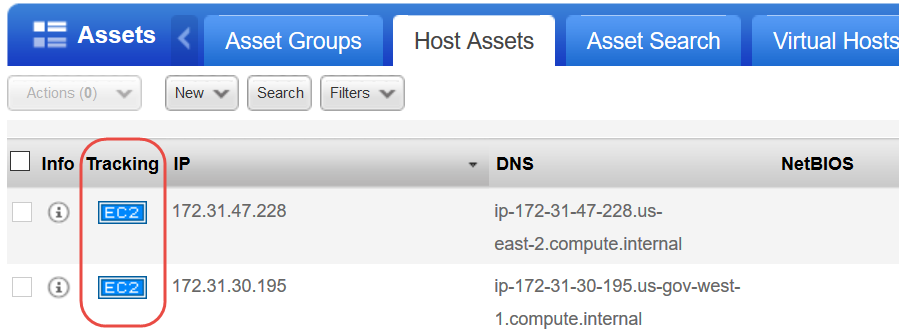
AWS では、Scanner Appliance の IP アドレスまたは Scanner Appliance のセキュリティグループに対して、すべてのポートでの受信アクセスを許可するようセキュリティグループを関連付ける必要があります。以下に示すのは、Qualys Virtual Scanner Appliance のセキュリティグループに対して、すべてのポートでの受信アクセスを許可するよう EC2 インスタンスにセキュリティグループを割り当てた例です。
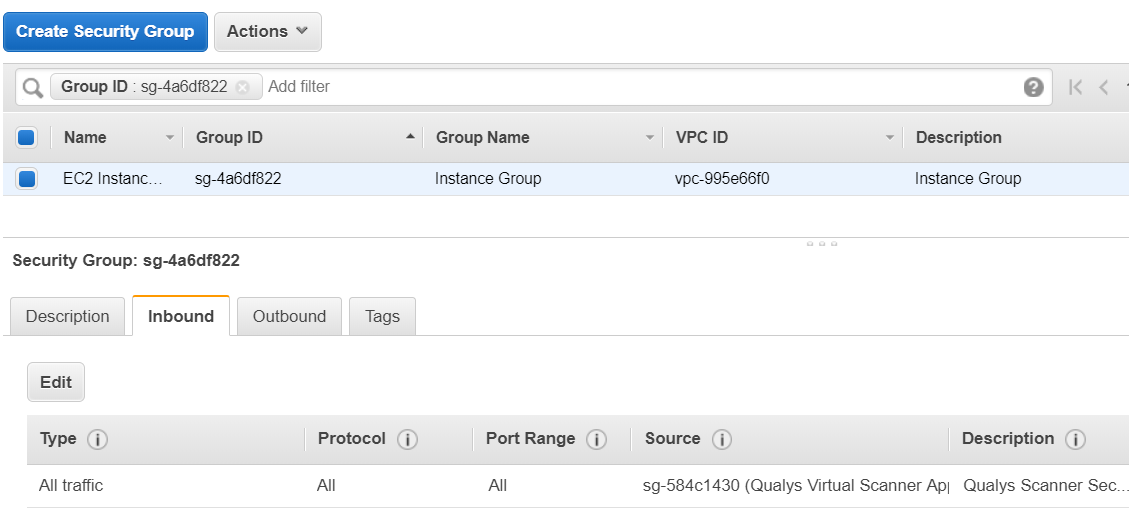
EC2 インスタンスの Windows/Unix 認証レコードを設定し、スキャンオプションプロファイルでこれらの認証タイプを有効化することができます。
「Scans」->「Option Profiles」を選択します。「Initial Options」プロファイルを編集し、「Save As」を使用して別名でコピーを保存します。新しいプロファイルで、必要な認証タイプを有効化します。
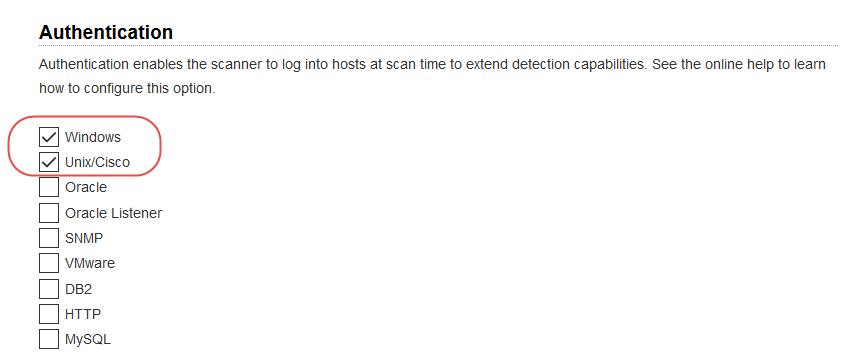
「Scans」->「Authentication」を選択します。スキャン対象の EC2 インスタンスの認証レコード(Windows/Unix)を追加します。レコードで、認証で使用されるアカウントの資格情報を追加する必要があります。これは、OS ユーザのアカウントです(AMI ユーザのアカウントではありません)。対象システムでの認証に使用する専用のアカウントを作成することをお勧めします。